Cara Mengompres Video GoPro ke Ukuran Kecil untuk Berbagi Secara Online
Dengan popularitas video pendek, peralatan videografi menjadi penting untuk merekam video yang luar biasa. Kamera GoPro umumnya digunakan sebagai kamera olahraga ekstrim, yang telah banyak digunakan oleh kelompok olahraga ekstrim seperti selancar, ski, dan terjun payung. Nah, video GoPro biasanya berukuran besar (beberapa GB). Untuk pengguna umum, tidak nyaman untuk mengunggah atau membagikan video GoPro berukuran besar ke platform sosial. Jadi Anda perlu mengompres video GoPro ke file dalam ukuran kecil. Kami di sini untuk memberi tahu Anda tentang 5 metode cepat untuk mengompres video GoPro yang besar untuk menghemat lebih banyak ruang di Windows dan Mac.
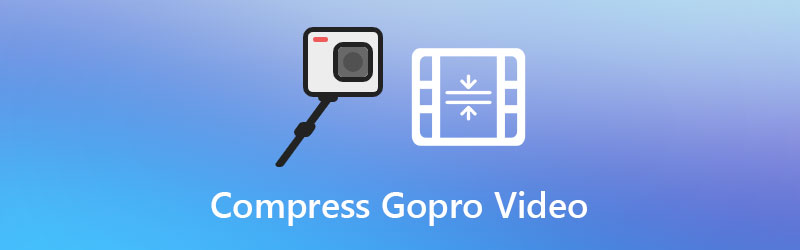
ISI HALAMAN
Bagian 1. Cara Mengompresi Video GoPro 4K untuk Email/Facebook/WhatsApp
Jika Anda ingin mengompres video GoPro tanpa kehilangan kualitas. Pengonversi Video Vidmore adalah alat pengonversi video yang bagus yang dapat Anda gunakan. Ini melakukan peran yang berbeda sebagai kompresor video GoPro yang kuat, konverter video, penambah video, dan penggabung video. Anda dapat mengompres video GoPro yang besar ke file berukuran kecil dengan alat Kompresor Video. Selain itu, Anda dapat mengonversi dan mengompresi file video untuk diputar di berbagai perangkat, seperti iPhone, iPad, Samsung, PS4, Apple TV, dan lainnya.
Langkah 1. Jalankan Vidmore Video Converter
Klik tombol Unduh Gratis atau kunjungi situs web resmi Vidmore untuk mendapatkan Vidmore Video Converter di komputer Anda. Buka kompresor video GoPro ini untuk melihat antarmuka utamanya.

Langkah 2. Tambahkan video GoPro
Klik Toolbox tab di antarmuka utama, dan pilih Kompresor Video alat. Di jendela Kompresor Video, Anda dapat mengklik + untuk menambahkan video GoPro yang ingin Anda kompres.

LANGKAH 3. Kompres video GoPro
Anda dapat mengganti nama video GoPro, menyesuaikan ukuran, format, resolusi, dan bitrate video untuk membuat video GoPro lebih kecil. Kemudian klik Kompres untuk mulai mengompresi video GoPro.

Bagian 2. 4 Cara Lain untuk Mengurangi Ukuran File GoPro tanpa Kehilangan Kualitas
1. Transcode H.264 ke HEVC yang sangat terkompresi
Umumnya, video GoPro 4K Anda dikodekan dengan H.264. Untuk mengompresi video 4K GoPro, Anda dapat mentranskode H.264 ke H.265/HEVC, yang akan mengurangi ukuran file hingga 50%. Sebelum transcoding, Anda dapat memeriksa rekaman GoPro 4K Anda dan melihat codec video, dan codec audio. Jika dikodekan dengan H.264, Anda dapat mengubahnya menjadi HEVC dengan langkah-langkah berikut.
Langkah 1. Buka Vidmore Video Converter, dan pilih Konverter tab di antarmuka utama. Anda dapat mengklik Tambahkan File untuk memuat video GoPro 4K H.264.

Langkah 2. Lalu pergi ke Ubah Semua menjadi area, dan klik panah tarik-turun untuk memilih format terkompresi. Anda dapat menemukan Video tab dan pilih Video 4K (Encoder: HEVC) dalam HEVC MP4 kategori.

LANGKAH 3. Terakhir, klik Konversi Semua untuk mulai mengonversi video GoPro 4K H.264 Anda ke GoPro 4K HEVC.

2. Kompres 4K ke 1080p
Untuk mengompresi video GoPro 4K, Anda dapat mengurangi kualitasnya dari 4K menjadi 1080p. Terkadang Anda tidak akan menyadari penurunan kualitas saat menonton video 1080p di perangkat Anda.
Langkah 1. Jalankan Vidmore Video Converter dan temukan Konverter tab.
Langkah 2. Klik Tambahkan File tombol untuk mengimpor video GoPro 4K.
LANGKAH 3. Klik panah tarik-turun di sebelah Ubah Semua menjadi, dan pilih salah satu HD 1080P format video.
LANGKAH 4. Klik Konversi Semua untuk mulai mengompresi video GoPro Anda dari 4K ke 1080p HD.
3. Potong klip yang tidak diinginkan untuk mengurangi durasi video GoPro
Jika video GoPro Anda terlalu lama, Anda dapat memotong klip yang tidak diinginkan untuk mengurangi ukuran video GoPro dengan kualitas asli 100%.
Langkah 1. Jalankan Vidmore Video Converter dan temukan Konverter tab.
Langkah 2. Klik ikon plus besar untuk menambahkan video GoPro besar ke dalam program. Klik Memotong ikon.

LANGKAH 3. Di sini Anda dapat mengatur waktu mulai dan berakhirnya klip video GoPro. Klik Menyimpan tombol untuk melepaskan bagian yang tidak diinginkan.

LANGKAH 4. Terakhir, klik Konversi Semua untuk memotong klip video yang tidak diinginkan dan mengurangi durasi durasi video GoPro.
4. Tweak parameter video dan audio
Anda dapat mengubah parameter video dan audio untuk mengurangi ukuran video GoPro. Ada pengaturan yang dapat Anda sesuaikan seperti bitrate, frame rate, resolusi dan saluran.
Langkah 1. Impor video GoPro ke Vidmore Video Converter.
Langkah 2. Saat memilih format output di Vidmore Video Converter, Anda dapat mengklik Profil Kustom (ikon roda gigi) untuk membuka jendela Edit Profil. Di sini Anda dapat memilih bitrate yang relatif lebih rendah untuk mengurangi ukuran video GoPro. Anda dapat memilih resolusi yang lebih rendah, mengatur encoder dari H.264 ke HEVC/H.265. Juga, Anda dapat memilih 30fps dari opsi Frame Rate. Klik Membuat baru tombol dan pilih format output yang disesuaikan.

LANGKAH 3. Jika perlu, Anda juga dapat menonaktifkan trek audio untuk mengurangi ukuran video GoPro Anda. Klik Konversi Semua untuk mendapatkan video GoPro terkompresi.
Bagian 3. FAQ tentang Mengompresi Video GoPro
Berapa banyak waktu perekaman 64GB di GoPro?
Video GoPro standar biasanya direkam dalam 4K pada 60fps. Jika Anda merekam video GoPro dengan durasi masing-masing 3 menit, kartu memori 64GB dapat menampung sekitar 38 video.
Bisakah saya mengompres video GoPro secara online?
Iya. Dengan Vidmore Free Online Video Compressor, Anda dapat mengompres video GoPro ke ukuran kecil secara online melalui browser web. Tidak perlu mengunduh atau menginstal paket perangkat lunak apa pun.
Bisakah VLC mengurangi ukuran video?
Iya. VLC Media Player adalah pemutar media yang tidak hanya memutar video dan audio, tetapi juga membantu Anda mengonversi video, mengubah ukuran video, dan memotong video.
Kesimpulan
Jika Anda telah merekam video GoPro 4K berukuran besar dan ingin membagikannya melalui email, sebaiknya Anda mengompres video GoPro terlebih dahulu. Anda dapat menyesuaikan parameter video, memotong video menjadi bagian-bagian kecil, atau mengonversi video dari 4K ke resolusi yang lebih rendah. Semua operasi ini dapat diselesaikan di Vidmore Video Converter. Anda dapat dengan mudah mengompres video GoPro dengan kualitas tinggi menggunakan alat Kompresor Video-nya. Semoga semua tips ini banyak membantu Anda.
Penyuntingan video
-
Kompres Video
-
Video GoPro
-
Pemotong Video

